Dialpad + Zoom 連携では、Dialpad アプリからクリックだけで Zoom ミーティングを開始できます。Zoom ミーティングへアクセスしやすくなることに加え、ミーティング中に Dialpad と Zoom 間のシームレスな切り替えが可能になります。
以下、詳細をご参照ください。
対象ユーザー
この連携は Dialpad Support、Dialpad Sell、Dialpad Connect の Pro および Enterprise プランで利用いただけます。
連携を有効にする
連携を有効にするには Dialpad のカンパニー管理者権限またはオフィス管理者権限が必要です。また Zoom アカウントの管理者権限が必要です。
設定手順:
[インテグレーション] で Zoom の [オプション] > [接続] をクリックします。
オフィスが複数ある場合:[カンパニー] > [インテグレーション] からカンパニー全体の連携を有効にします。
オフィスが一つの場合:[管理者設定] > [オフィス] > [インテグレーション] からオフィス全体の連携を有効にします。
Zoom と Dialpad の接続を認証します。
認証されたら、Dialpad のインテグレーション画面にリダイレクトします。
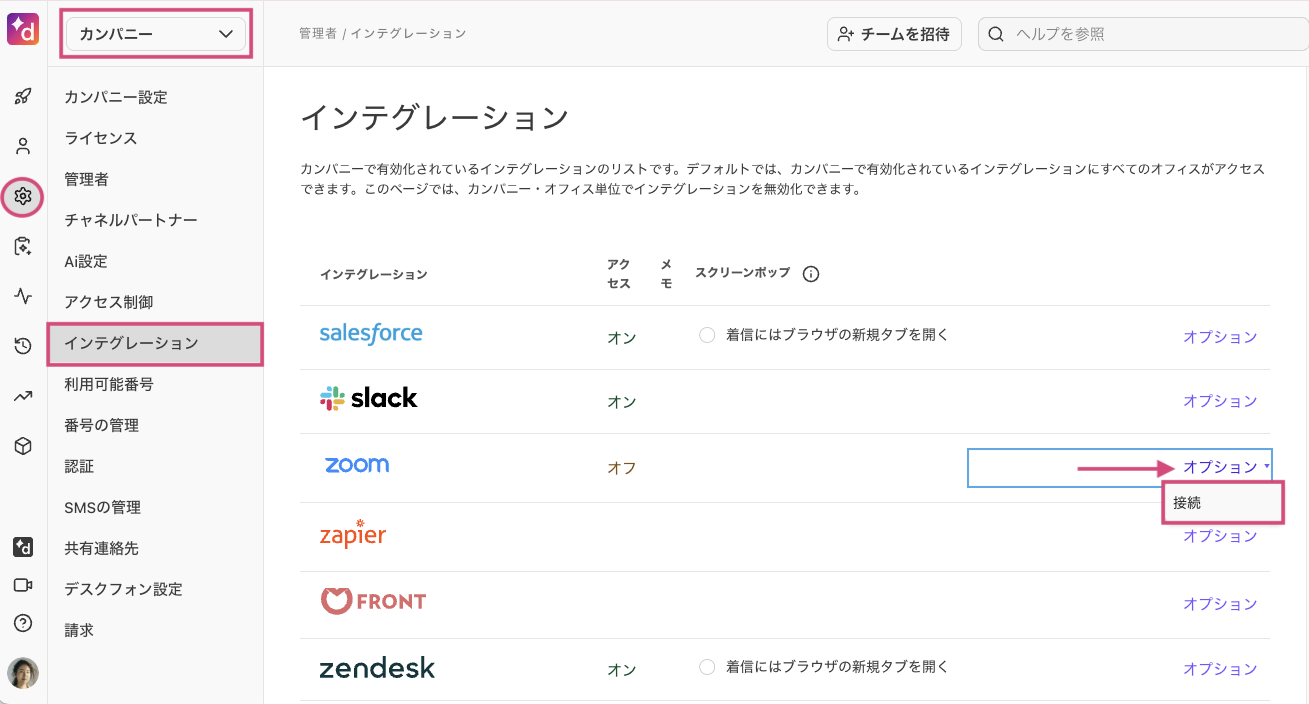
Zoom ミーティングを始める
Tip
次のステップに進む前に、Dialpad のメールアドレスが Zoom のメールアドレスと一致することを確認してください。
Zoom ミーティングを始める方法は2つあります。
アプリの [ミーティング] ボタンをクリック
会話スレッドのビデオアイコンをクリック
以下ではそれぞれの方法について紹介します:
アプリの [ミーティング] ボタンから発信
ネイティブアプリまたは Web アプリ左上の [ミーティング] をクリックします。
連絡先を検索または電話番号を入力します。
[送信] をクリックします。
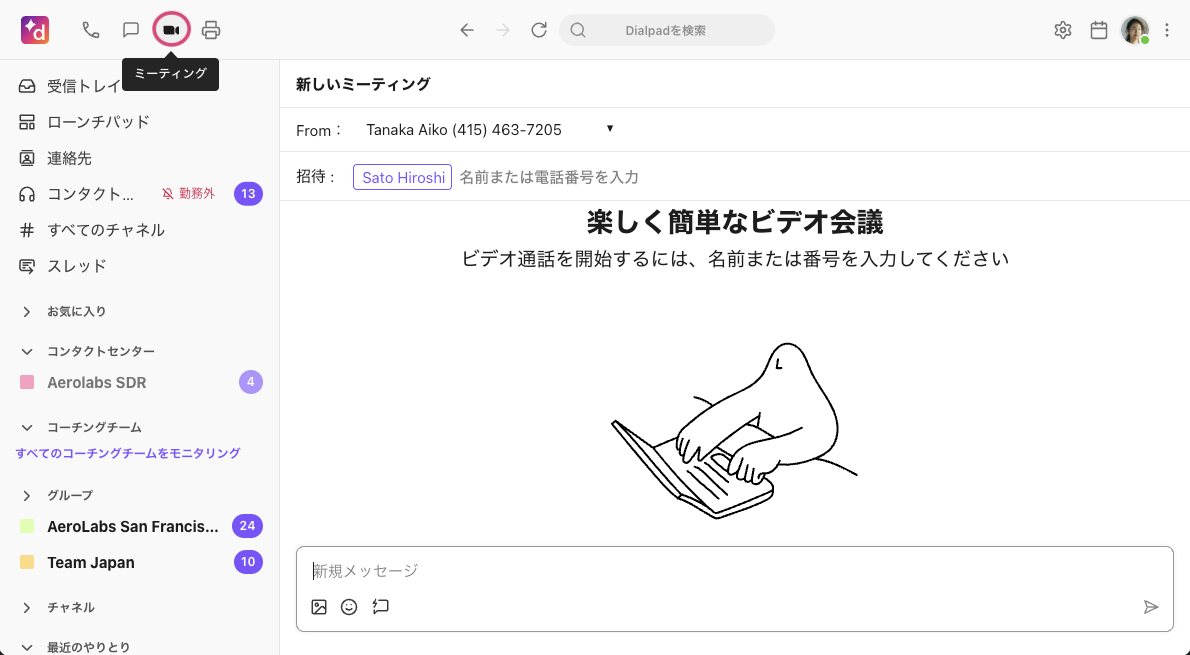
会話スレッドのビデオアイコンから発信
Dialpad アプリで招待状を送る連絡先を選択します。
ビデオアイコンのドロップダウンリストをクリックして [Start a Zoom call] を選択します。
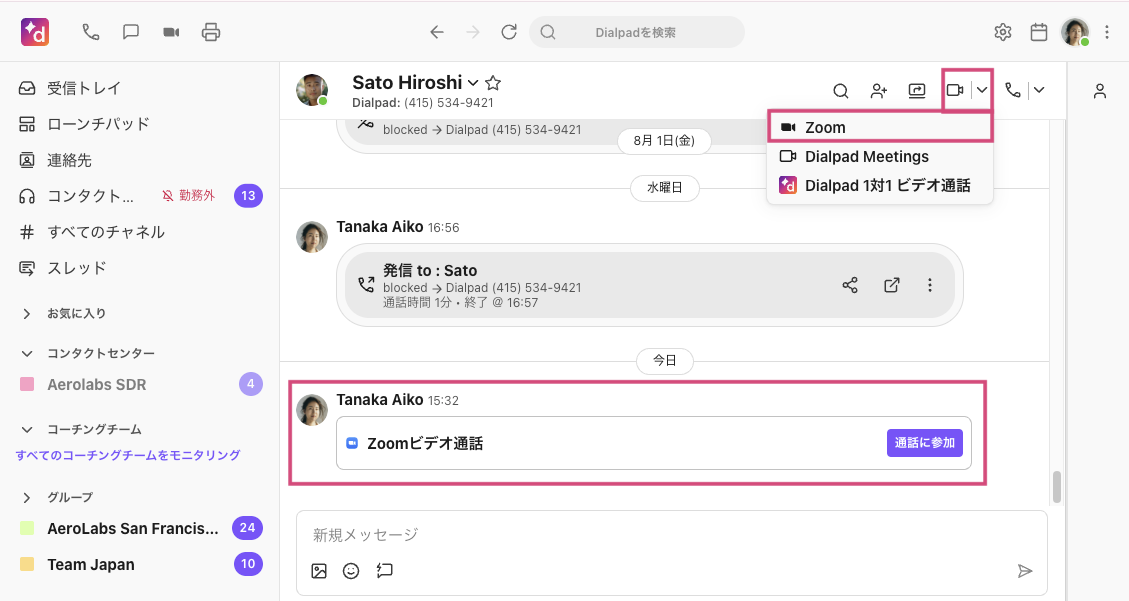
または、チャットフィールドに /zoom と入力して招待状を送信します。
Zoom ミーティングに参加する
Zoom ミーティングに参加する方法は2つあります:
Dialpad から:参加者の Dialpad に招待状が届きます。ホストと参加者は招待状の [Join call] をクリックしてミーティングに参加します。

通話が終了すると、招待状の [通話に参加] はグレイアウトします。
PSTN から:PSTN で招待状を受け取った場合は、テキストメッセージの Zoom ミーティング URL をタップして参加します。(米国およびカナダのみ対応)
Note
Zoom クライアントにデスクトップアプリがインストールされている必要があります。
連携を無効にする
連携を無効にするには、[管理者設定] > [オフィス] > [インテグレーション] からオフィス全体の連携を無効にします。
連携の認証を無効化して完全に削除するには、次の手順を実施します:
管理者設定から [インテグレーション] に移動します。
Zoom の [オプション] > [オフ] を選択します。
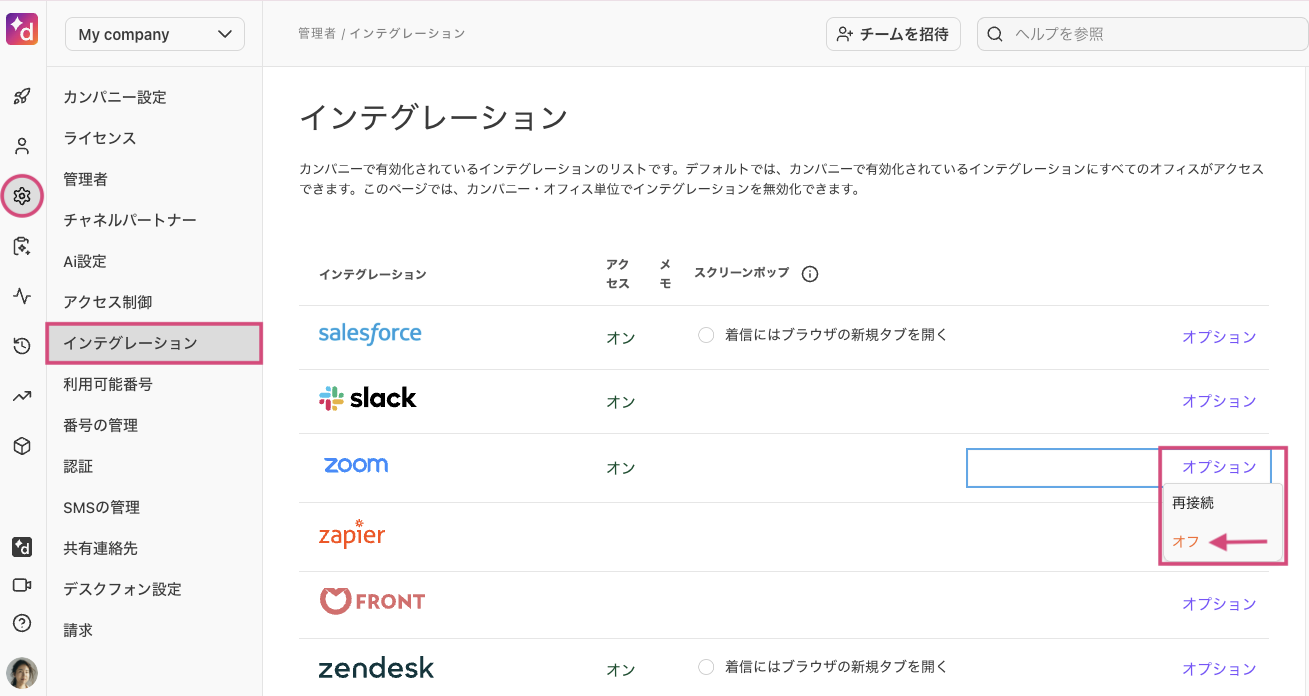
FAQs
連携を有効にするには Zoom 管理者権限が必要ですか?
必要です。Zoom と Dialpad 両方の管理者であることが求められます。
ユーザーが招待状を送信できませんでした。何か間違っていますか?
Dialpad はメールアドレスからユーザーアカウントを特定します。Dialpad のメールアドレスと Zoom のメールアドレスが一致していることを確認してください。
Zoom ミーティングは Dialpad アナリティクスに表示されますか?
電話番号を使って Dialpad から Zoom ミーティングオーディオにダイルインした場合のみ Dialpad アナリティクスに表示されます。Zoom アプリやウェブアプリからオーディオに接続した場合は Dialpad アナリティクスには表示されません。
米国またはカナダ以外の国に住んでいます。PSTN 番号に招待状を送れないのは何故でしょうか?
Dialpad では米国またはカナダ国内のテキストメッセージをサポートしています。
Dialpad モバイルアプリから Zoom ミーティングを開始できますか?
できます。モバイルアプリではクリックスタートボタンが無いため、ミーティングの招待状はモバイルのメッセージに /zoom と入力して送信します。